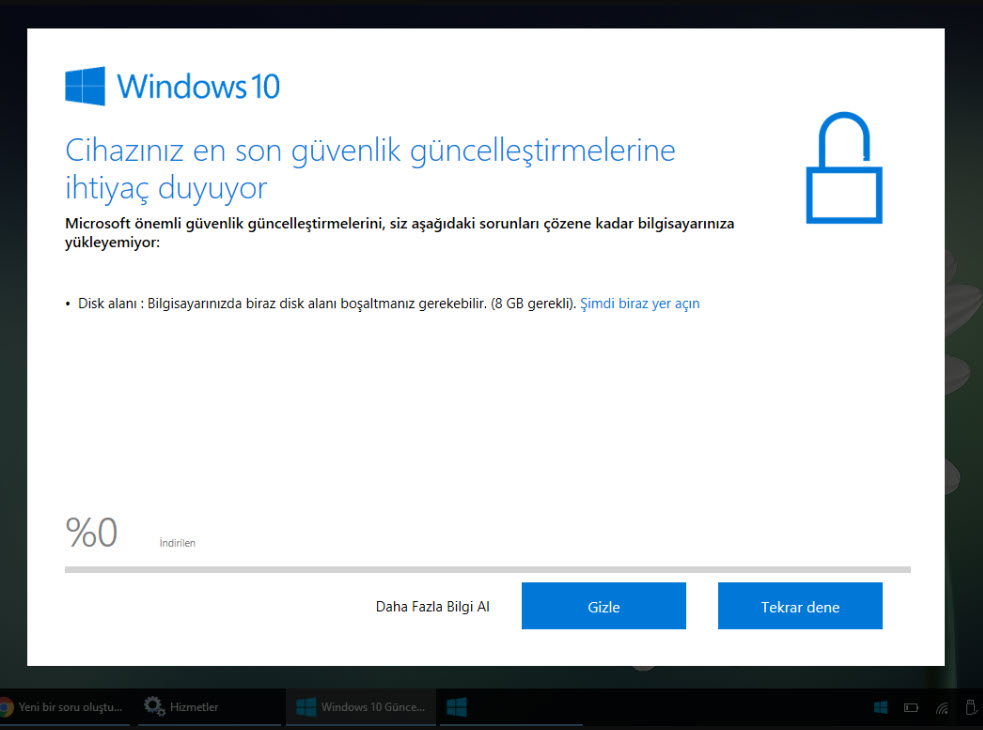
Windows 10, Microsoft’un en popüler işletim sistemlerinden biridir. Windows 10, sürekli olarak güncellenir ve bu güncellemeler, sistem performansını ve güvenliğini artırmak için önemlidir. Windows 10 Güncelleme Yardımcısı, bu güncellemeleri kontrol etmenize, indirmenize ve yüklemenize yardımcı olan bir araçtır. Bu yazıda, Windows 10 Güncelleme Yardımcısı’nın ne olduğunu ve nasıl kullanılacağını ayrıntılı olarak ele alacağız.
Windows 10 Güncelleme Yardımcısı Nedir?
Windows 10 Güncelleme Yardımcısı, Windows 10 işletim sistemi için otomatik güncelleme kontrolü sağlayan bir araçtır. Windows 10 Güncelleme Yardımcısı, güncellemeleri otomatik olarak indirir ve yükler, böylece kullanıcıların işletim sistemlerini güncel tutmaları için bir hatırlatma gerektirmez.
Windows 10 Güncelleme Yardımcısı’nın Özellikleri
Windows 10 Güncelleme Yardımcısı’nın bazı özellikleri şunlardır:
- Otomatik Güncelleme Kontrolü
Windows 10 Güncelleme Yardımcısı, güncellemeleri otomatik olarak kontrol eder. Bu, kullanıcıların güncellemeleri manuel olarak kontrol etmelerine gerek kalmadan işletim sistemlerini güncel tutmalarını sağlar.
- Güvenliği Artırma
Windows 10 Güncelleme Yardımcısı, güncellemeleri otomatik olarak indirerek, işletim sisteminin güvenliğini artırır. Güncelleme Yardımcısı, bilinen güvenlik açıklarını düzeltir ve sistemi kötü amaçlı yazılımlara karşı daha dirençli hale getirir.
- Performans Artırma
Windows 10 Güncelleme Yardımcısı, sistem performansını artıran güncellemeleri de içerebilir. Bu güncellemeler, sistem hatalarını giderir, sürücüleri günceller ve işletim sistemi performansını artırır.
- Ayarları Kişiselleştirme
Windows 10 Güncelleme Yardımcısı, kullanıcıların güncelleme ayarlarını kişiselleştirmelerine olanak tanır. Kullanıcılar, güncellemelerin otomatik olarak yüklenmesini isteyip istemediklerini seçebilir veya güncelleme hatırlatmalarının ne sıklıkta gösterileceğini belirleyebilirler.
Windows 10 Güncelleme Yardımcısı Nasıl Kullanılır?
Windows 10 Güncelleme Yardımcısı’nı kullanmak oldukça kolaydır. Aşağıdaki adımları takip ederek Windows 10 Güncelleme Yardımcısı’nı kullanabilirsiniz:
- Ayarlar Uygulamasını Açın
Windows 10 Güncelleme Yardımcısı’nı kullanmak için, öncelikle Ayarlar uygulamasını açın. Bunun için başlat menüsündeki dişli çark simgesine tıklayabilir veya klavyeden “Windows tuşu + I” kısayolunu kullanabilirsiniz.
- Güncelleme ve Güvenlik Ayarlarına Girin
Ayarlar uygulamasını açtıktan sonra, “Güncelleme ve Güvenlik” ayarlarına tıklayın. Bu ayarlar, Windows 10’daki güncelleme ayarlarını değiştirmenize olanak tanır.
- Windows Update Ayarlarını Kontrol Edin
“Güncelleme ve Güvenlik” ayarlarına girdikten sonra, Windows Update ayarlarını kontrol edin. Bu bölümde, güncelleme durumunuzu, güncelleme tarihlerini ve güncelleme ayarlarınızı görebilirsiniz.
- Güncelleme Ayarlarını Kişiselleştirin
Windows 10 Güncelleme Yardımcısı’nı kişiselleştirmek için, “Güncelleme Ayarları” seçeneğine tıklayın. Bu seçenek, güncelleme ayarlarınızı kişiselleştirmenize olanak tanır.
- Güncellemeleri Otomatik Olarak Yükle Seçeneğini Etkinleştirin
Windows 10 Güncelleme Yardımcısı’nı etkinleştirmek için, “Güncellemeleri Otomatik Olarak Yükle” seçeneğini etkinleştirin. Bu seçenek, Windows 10’un güncellemeleri otomatik olarak indirmesini ve yüklemesini sağlar.
- Güncelleme Zamanlamasını Ayarlayın
Windows 10 Güncelleme Yardımcısı, güncelleme zamanlamasını da ayarlamanıza olanak tanır. “Güncelleme Zamanlama” seçeneği altında, güncellemelerin hangi saatlerde yüklenmesini istediğinizi seçebilirsiniz.
- Güncelleme Durumunu Kontrol Edin
Windows 10 Güncelleme Yardımcısı’nın etkinleştirildiğinden emin olmak için, güncelleme durumunu kontrol edin. Windows 10, güncellemeleri otomatik olarak yüklemeye başladığında bir bildirim gösterecektir.
Windows 10 Güncelleme Yardımcısı, otomatik güncelleme kontrolü sağlayarak işletim sistemi performansını ve güvenliğini artırır. Windows 10 Güncelleme Yardımcısı’nı kullanarak, güncelleme ayarlarınızı kişiselleştirebilir ve güncellemelerin otomatik olarak yüklenmesini sağlayabilirsiniz. Bu nedenle, Windows 10 kullanıcıları, Windows 10 Güncelleme Yardımcısı’nın etkinleştirilmesini öneririz.